どうも、ぴちょまるです!
あなたは”iPhoneのアラームの音量が勝手に下がっていた”という経験はありませんか?
私は何度かこの症状を経験していて、そのたびに解決してきたので、よくある原因と解決策を紹介していきます。
ここで紹介する方法で解決しなかったらもうお手上げ!ってくらい解決策を徹底的にまとめましたので、悩んでいる人はぜひ見ていってください。
また、コチラの記事ではiPhoneが充電されない不具合についてまとめています。
>> 充電マークは出るのにiPhoneが充電されない原因5選!
あわせてご覧ください♪
iPhoneのアラームの音量が勝手に下がる原因と解決策

ここではiPhoneのアラームの音量が勝手に下がってしまう原因とその解決策について詳しく解説していきます。
おそらく大半の人の問題は、この中に載っている対処法で解決すると思います。
「音量を自動調整」機能がオンになっている
曲ごとに音量が大きかったり逆に小さかったりした経験はありませんか?
この「音量を自動調整」という機能は、その大きすぎと小さすぎの音量差をできるだけ無くすように、どの曲の音量も一定にしてくれるというものです。
しかし、この便利な機能のせいでアラームの音量が勝手に下がってしまう可能性もあります。
ですので、もしこのボタンがオンになっていたら、オフにしてみることで解決するかもしれません。
下記に画像付きで手順を解説していますので、参考にしてください。
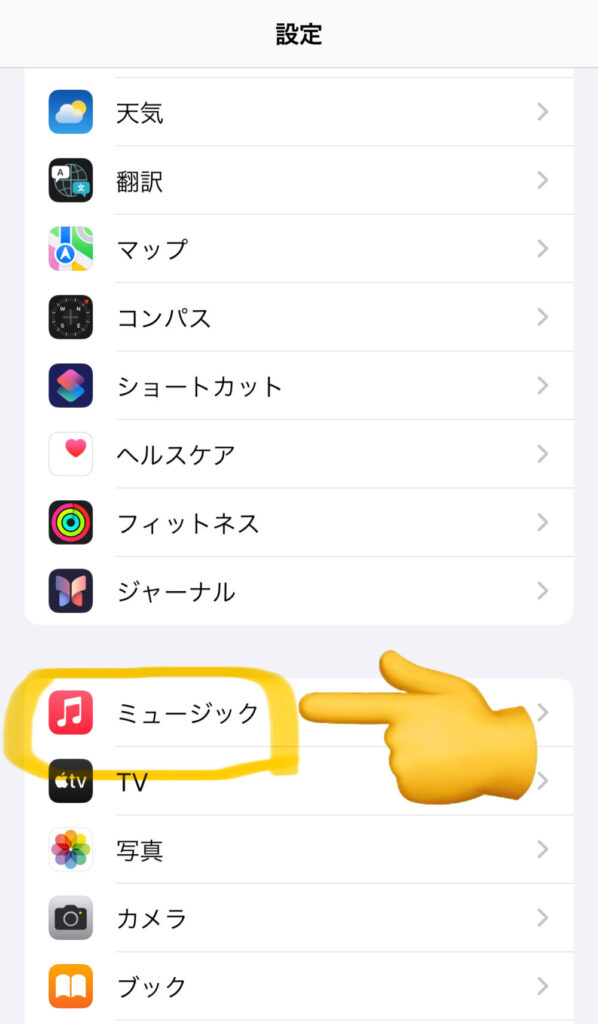
まずは「設定」から「ミュージック」を選びます。
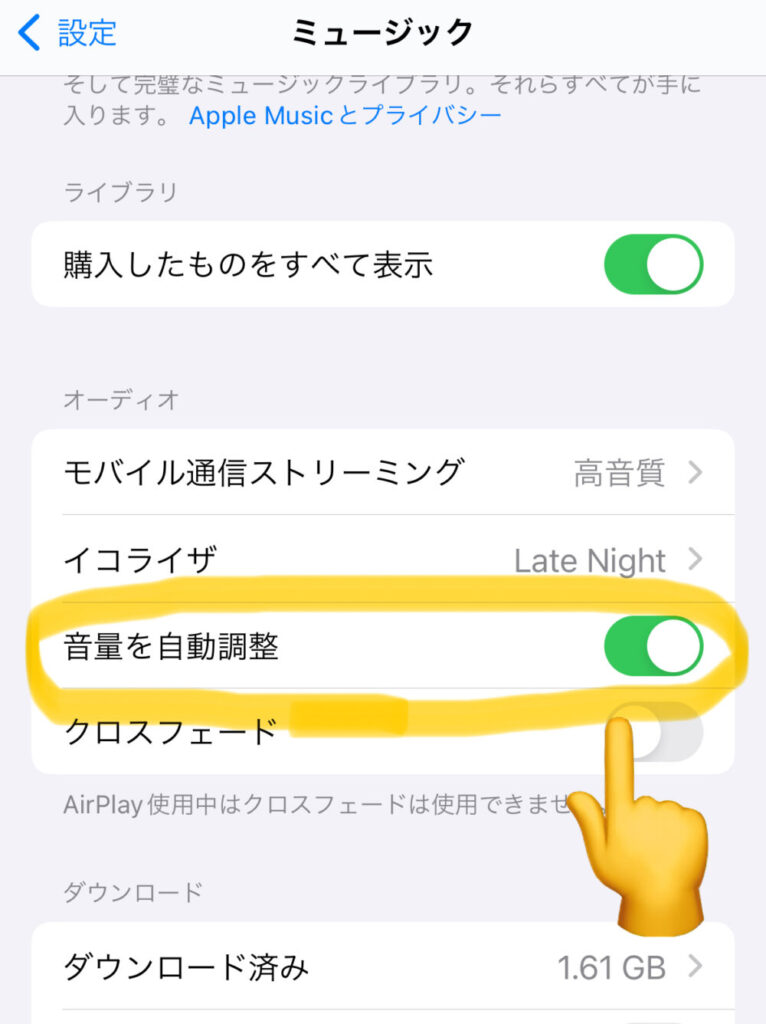
「音量を自動調整」の項目を探してボタンをオフにします。(画像ではオンになっていますが、オフにしてください)
 ぴちょまる
ぴちょまる便利と不便は紙一重なんだね~
「画面注視認識」機能がオンになっている
iPhoneには「画面注視認識」という機能があり、これをオンにしていると画面と視線(焦点)が合った時にFaceIDでロックを解除できたり、セキュリティーの面でとても便利な機能です。
しかし、この機能をオンにしているせいで勝手に音量が下がってしまう症状も起きかねません。
下記に「画面注視認識」機能をオフにする手順を解説していますので、参考にしてください。
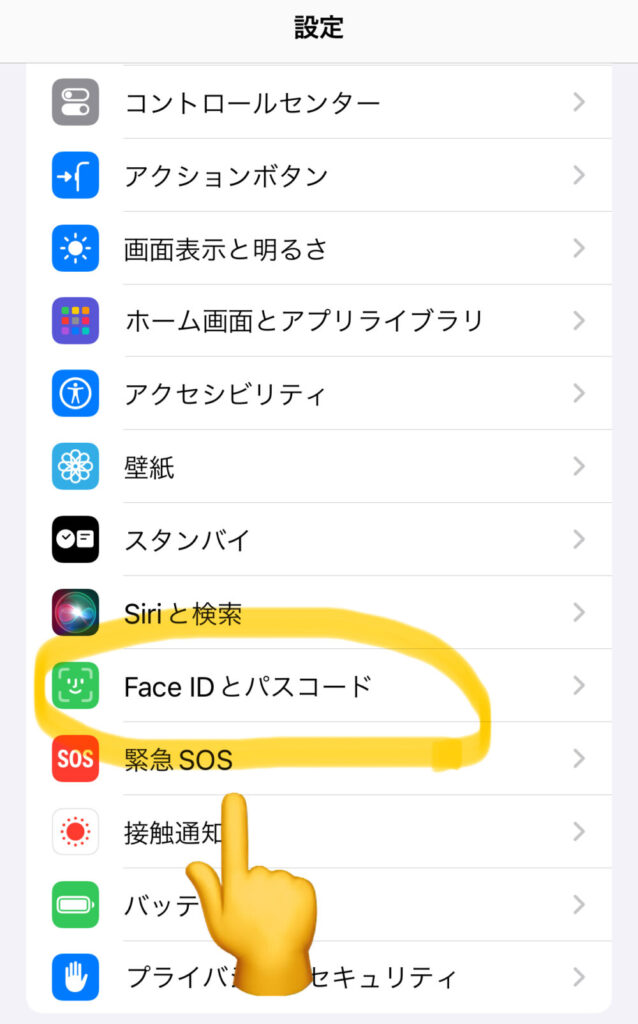
まず「設定」から「FaceIDとパスワード」を選びます。
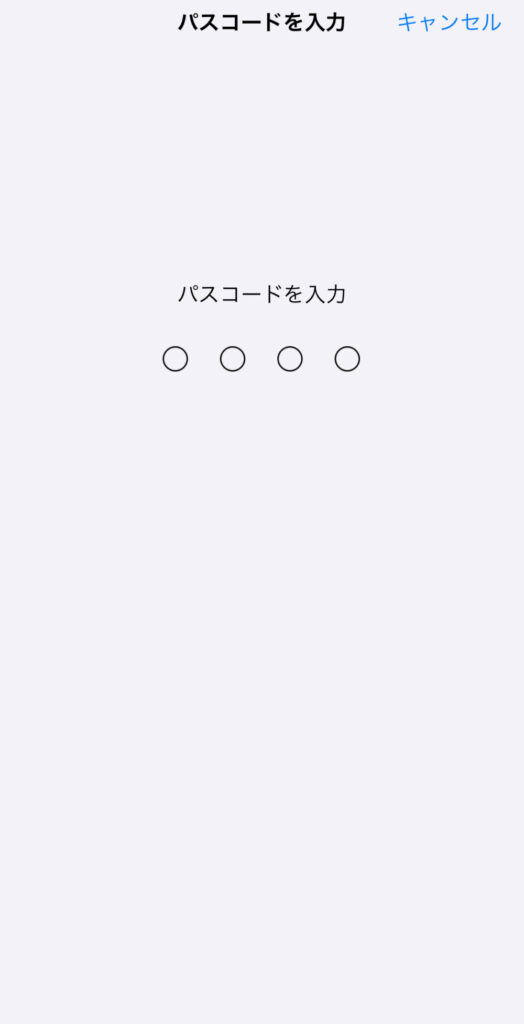
パスコードを入力する画面が出てくるので、入力。
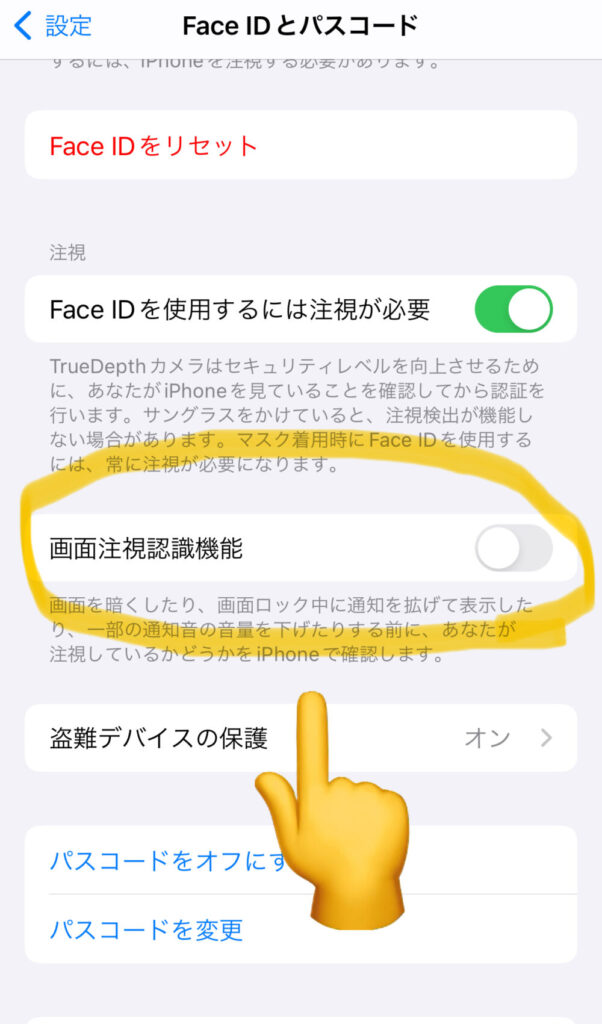
「画面注視認識」機能がオンになっていたら、オフにする
これが原因で音量が勝手に下がる現象が起きてしまっている方も多いかもしれませんね。
普段触らないですもんね、こんな設定。。。
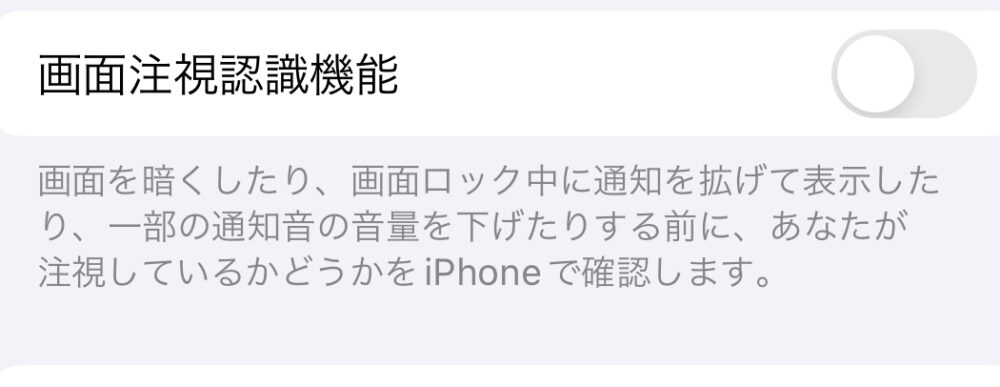
 ぴちょまる
ぴちょまるiPhoneにも↑↑のように説明文の記載があるけど、ちょっと分かりにくいよね。。
「サウンドと触覚」の「ボタンで変更」がオンになっている
「サウンドと触覚」については、これまでにいじった経験のある方も多いのではないでしょうか?
この「サウンドと触覚」の「ボタンで変更」のボタンがオンになっていると、曲の音量を下げたら、連動して着信音の音量まで下がってしまうんです。
こちらも原因かもしれないので、チェックしておきましょう。
下記に手順を解説しています。参考にしてください。
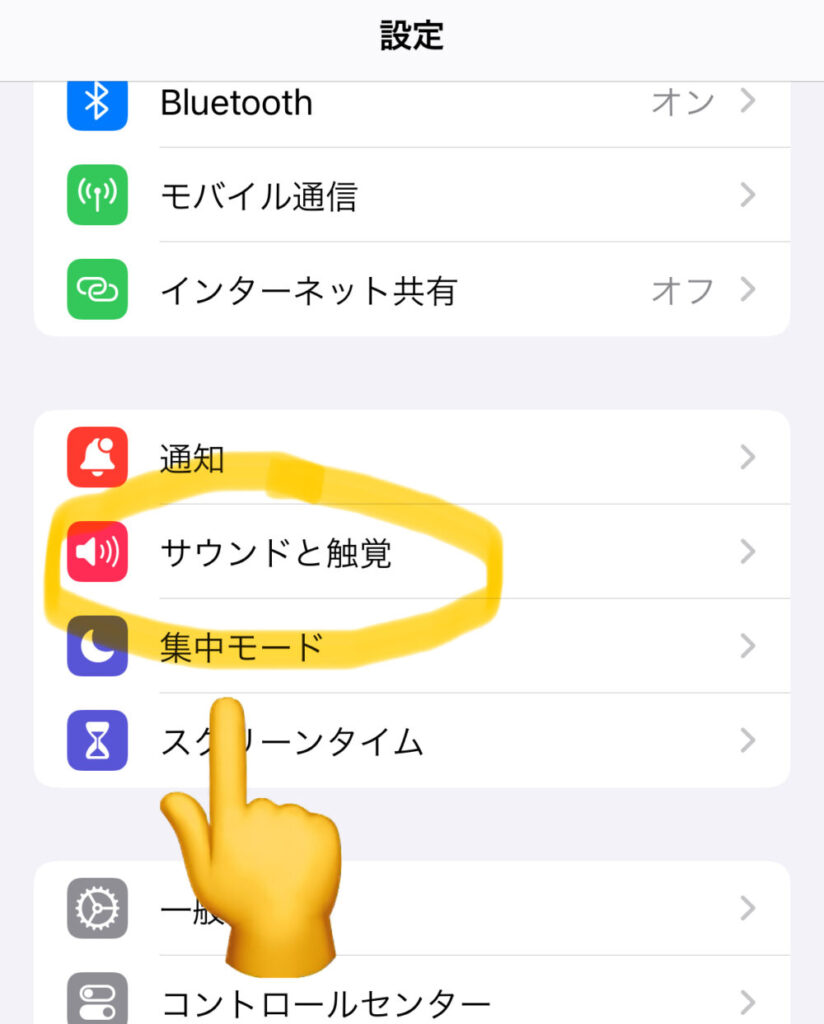
まずは「設定」から「サウンドと触覚」を選んでください。
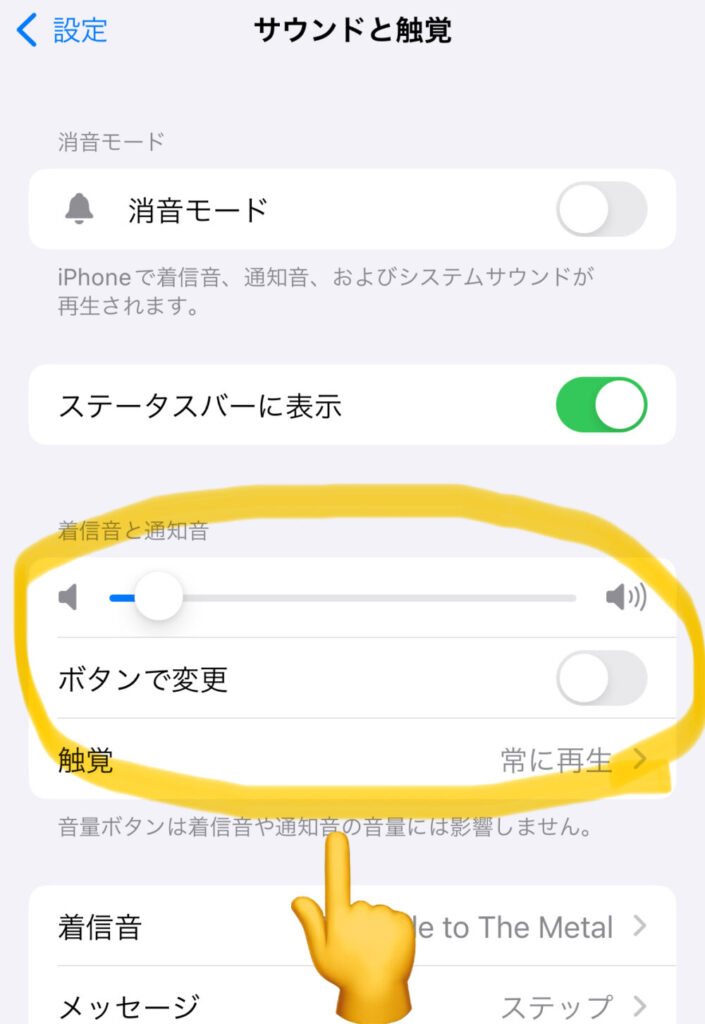
次に「着信音と通知音」の「ボタンで変更」の右にあるボタンをオフにします。
以上です。
これでミュージックと着信音の音量が連動しなくなったことで、音量が勝手に下がってしまう問題が解決するかもしれません。
 ぴちょまる
ぴちょまるこの設定ミスはiPhoneユーザーなら割とあるあるだね
スマホケースがボタンと干渉している(ボタンに当たっている)ためアラーム音量が下がってしまった
あと、考えられる原因としてはスマホのケースやカバーが音量ボタンと干渉している(音量ボタンに当たってしまっている)ことも可能性として挙げられます。
この場合の原因の突き止め方としては、単にスマホケースを外して操作してみて問題が起こるか確認すると良いでしょう。
こういった問題は難しく考えがちになりますが、意外と単純なことが原因だったりしますので、思い当たることはすべて試してみることをおすすめします。
 ぴちょまる
ぴちょまる最近のスマホケースは無名の海外製の物も多いから、粗悪品には気をつけよう!
それでも治らなかった場合の最終手段

もし、上記の方法を試しても改善しなかった方は、一応下記の最終手段を試すと、もしかすると改善するかもしれません。
iPhoneを最新の状態にアップデートする
iPhoneのバージョンを低いまま使用していませんか?
Wi-Fiがない場合、通信費がかかるなど、何か理由があってバージョンを上げずに使っている方もいるかもしれませんが、基本的にiPhoneやパソコンなどは、不具合を直すためにもバージョンを常に最新にして使用するのが良いとされています。
今起きているアラーム音量が勝手に下がってしまう問題もアップデートすることで改善するかもしれません。
アップデートの手順も下記に解説しておきます。
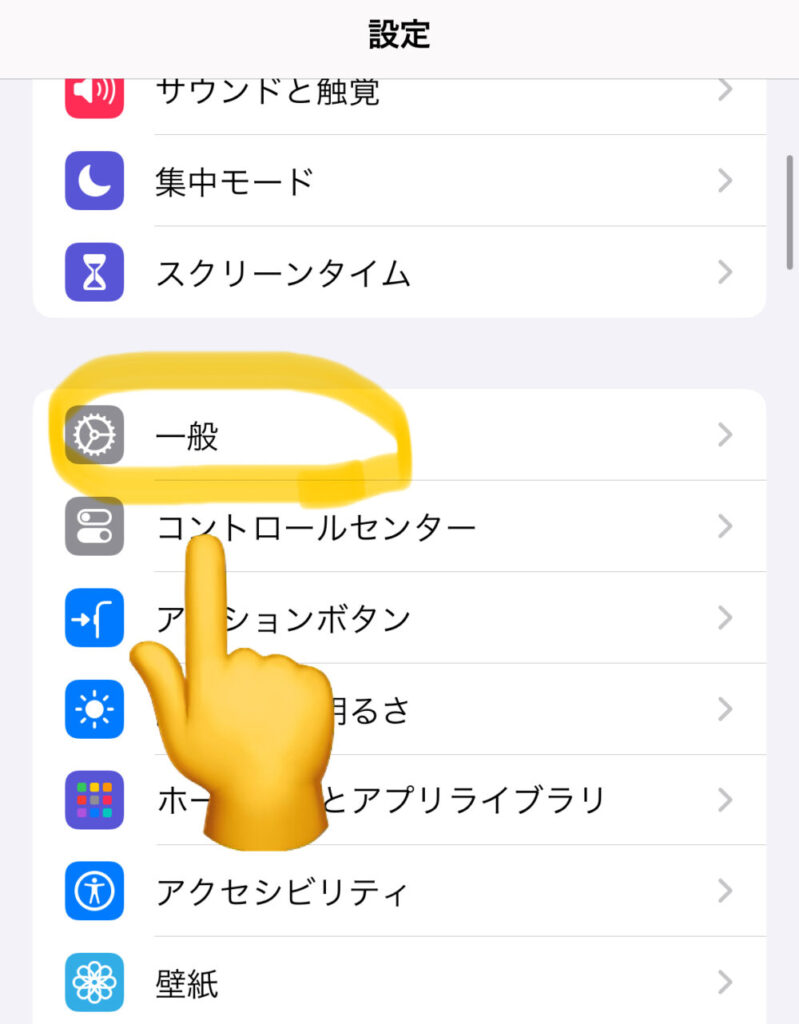
まず「設定」から「一般」を選びます。
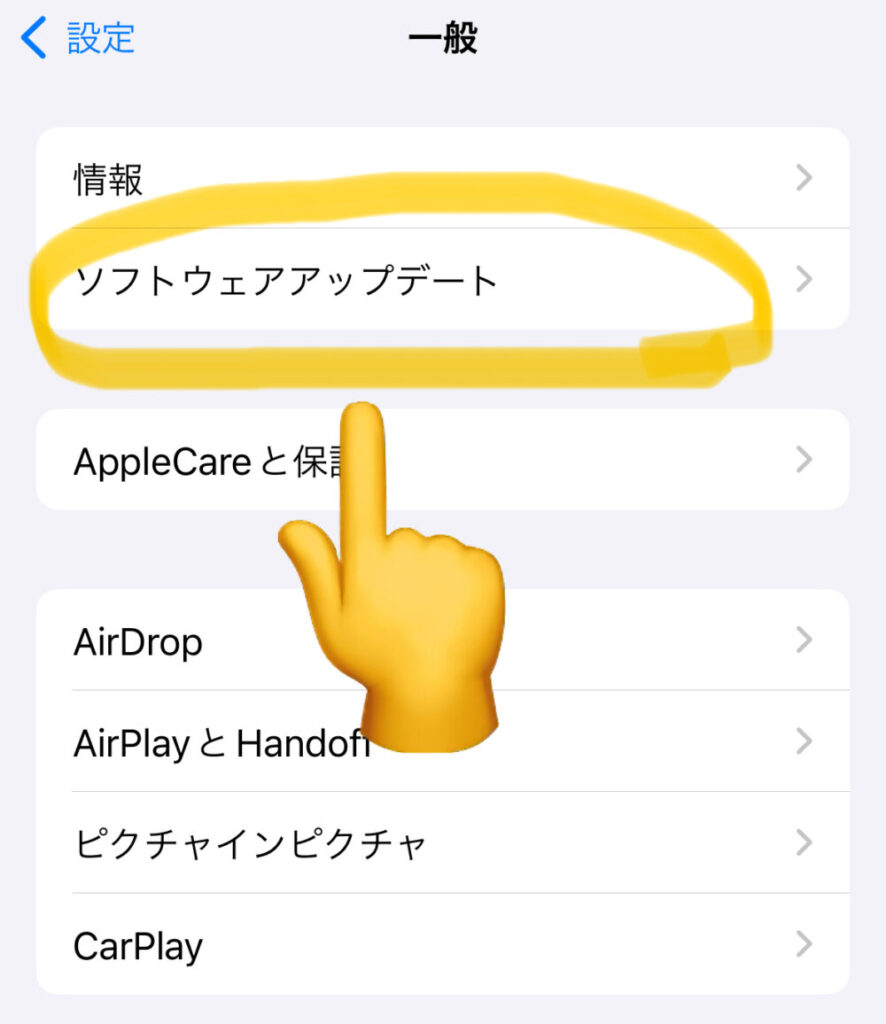
「ソフトウェアアップデート」を選んでアップデートします。
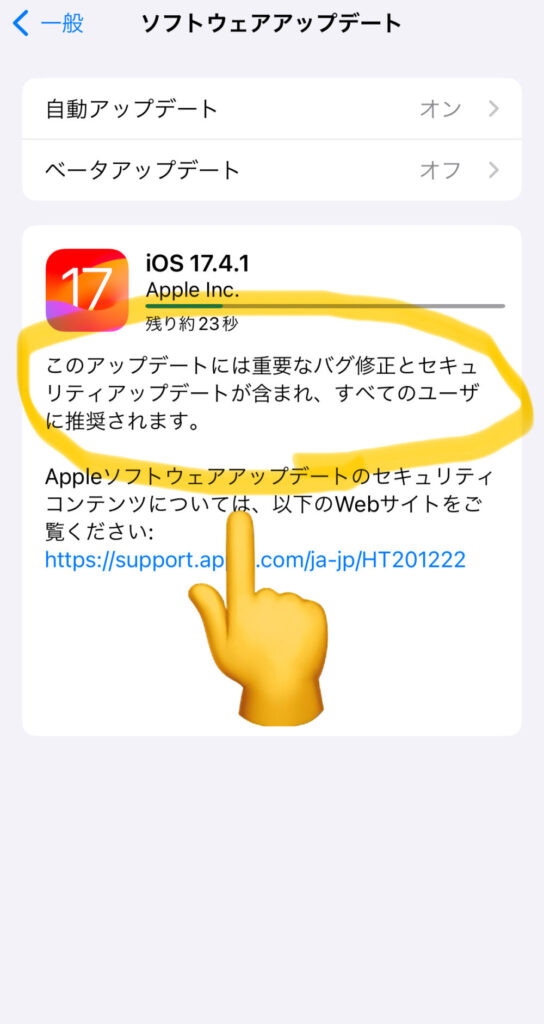
このようにAppleも推奨しているので、常に最新のバージョンを保つようにしましょう。
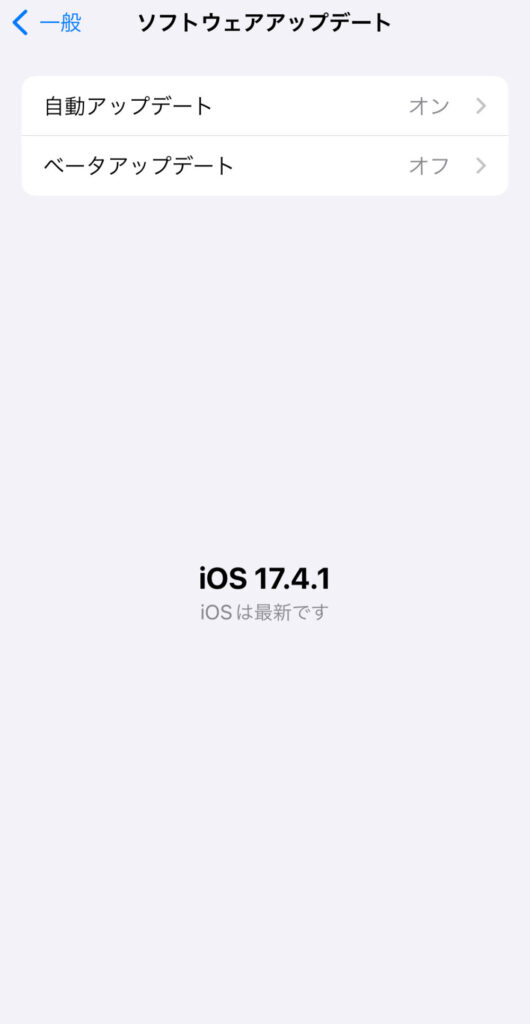
 ぴちょまる
ぴちょまるこんな表示が出ていれば最新のバージョンになっている証だね♪
iPhoneを強制的に再起動させる
音量が勝手に下がってしまう問題に直面した時、「一旦電源を切って再起動する」という操作だけでも改善する場合がありますが、そういった状態の時は電源すらも切れない可能性があります。
そういう時は下記の手順通りにすれば、「強制再起動」ができますので、どうしようも無くなった時は試してみてください。
- 音量を上げるボタンを押してから素早く放す
- 音量を下げるボタンを押してから素早く放す
- サイドボタンを押さえたままにする
- Appleロゴが表示されたら、サイドボタンを放す
 ぴちょまる
ぴちょまる強制再起動は最終手段中の最終手段だね。あまり多用するとiPhoneに負担をかけてしまうから気をつけて
本体をきれいに掃除してみる
長年iPhoneを使用していると、音量ボタンのスキマなどは意外とホコリや汚れが溜まりやすいものです。
こういった物理的な原因で誤作動を起こしている可能性もなきにしもあらずなので、ここまでの解決策を試しても解決しなかった方は、いい機会ですし一度iPhoneの大掃除をしてみることををおすすめします。
修理に出す
ここまで紹介した対処法で解決しなかった場合は、iPhone自体が故障している可能性が高いですので、アイサポなど修理業者での修理を検討してみてください。
\ 即日修理!6ヶ月の長期保証も! /
まとめ|iPhoneの設定は複雑、裏を返せば機能が多い証

さて、どうでしたか?解決されたでしょうか?
今回はiPhoneのアラームの音量が勝手に下がってしまう問題の原因と解決策を考えられるだけ挙げてみました。
アラームの音量が下がる原因は主に4つあって、それぞれの解決策もはっきり判明しているため、図解を入れつつ詳しく解説してみました。
どれも一度設定すればOKなので、「勝手にアラーム音量が下がる現象」でお困りの方は、ぜひ解説どおりに設定を見直してみてくださいね。
本記事を読んだ人の悩みが少しでも解決できていれば幸いです。
最後まで見ていただきありがとうございました。
分からなくなったら、また見に来てくださいね。
 ぴちょまる
ぴちょまるそれでは、また!
\ 即日修理!6ヶ月の長期保証も! /



コメント